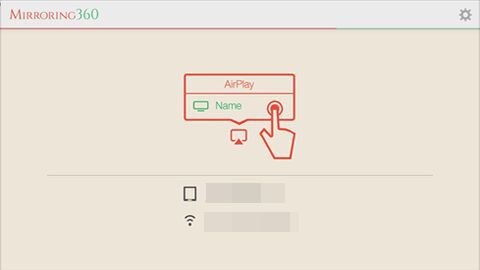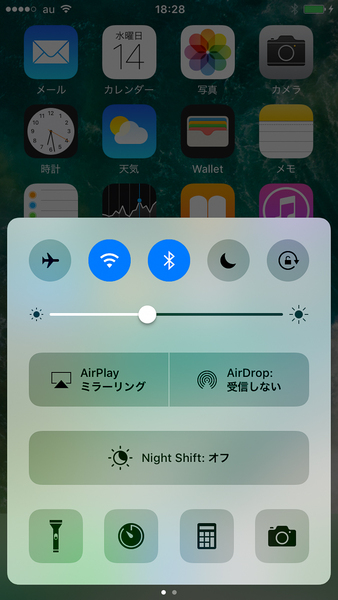iPhoneの画面を「MOVERIO BT-300」にミラーリング表示
今回の目的のために目を付けたのが、「MOVERIO BT-300」専用アプリマーケット「MOVERIO Apps Market」で公開されているアプリ、「Mirroring360 AirPlay Receiver」。AirPlay機能を使って、iPhoneやiPadなどiOSデバイスの画面を「MOVERIO BT-300」に表示(ミラーリング)させるというものだ。ホーム画面などiOSデバイスの標準的な画面だけでなく、iOS用ゲームの画面なども、「MOVERIO BT-300」にミラーリングできる。
ミラーリングさせるには、まず「Mirroring360 AirPlay Receiver」を「MOVERIO BT-300」にインストールした後に起動する。画面の指示に従ってスワイプさせていき、掲載した写真のような画面が表示されたら、「MOVERIO BT-300」側の用意は完了だ。
次は、iPhone側で「コントロールセンター」を表示し、「AirPlayミラーリング」をタップする。すると、ミラーリング可能な機器が表示されるようになるので、目的の機器をタップするといい。利用環境にもよるが、数秒でiPhoneの画面が「MOVERIO BT-300」に表示されるはずだ。
週刊アスキーの最新情報を購読しよう
本記事はアフィリエイトプログラムによる収益を得ている場合があります